La plupart des utilisateurs de Windows ne savent pas que Windows 7 installe automatiquement l’outil de réparation de démarrage sur la partition du système d’exploitation et est facilement accessible sans utiliser le DVD d’installation ou la clé USB.
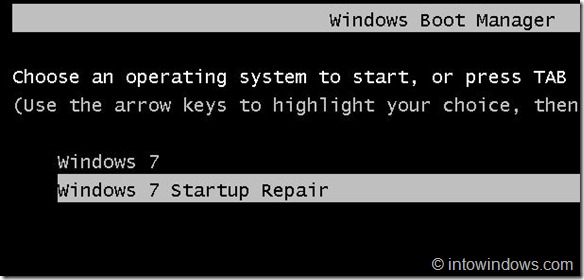
Bien que vous puissiez facilement accéder à la réparation de démarrage en appuyant simplement sur la touche F8 lors du démarrage du système, de nombreux utilisateurs souhaitent voir la même option dans le menu de démarrage lui-même. En outre, certains utilisateurs obtiennent l’erreur suivante en essayant d’accéder à la réparation de démarrage:
Windows n’a pas pu localiser le fichier d’installation requis [boot.wim]. Vérifiez que la source d’installation est valide et redémarrez l’installation.
Si vous recherchez un moyen d’obtenir l’option de réparation de démarrage directement dans le menu de démarrage ou si vous souhaitez corriger l’erreur mentionnée ci-dessus, voici la procédure:
1. Téléchargez Windows Repair ISO à partir de Ici. Différents ISO sont disponibles pour les versions x86 et x64 de Windows. Alors, assurez-vous de télécharger le bon.
2. Extrayez l’ISO (utilisez 7-Zip) dans un dossier du lecteur «C» ou de tout autre lecteur.
3. Téléchargez l’outil EasyBCD (gratuit) sur Ici. Installez et exécutez l’application.
4. Sur le côté gauche, cliquez sur Ajouter une nouvelle entrée bouton. Dans la zone Portable / External Media, passez à l’onglet WinPE. Ici, sélectionnez le Type comme image WIM et entrez un nom pour le nouvel outil de réparation de démarrage. Ensuite, vous devez accéder au fichier image WIM situé dans le dossier où l’ISO de réparation Windows a été extrait.
Par exemple, si vous avez extrait l’ISO dans le dossier C: Startup Repair, le chemin d’accès à l’image WIM sera “C: Startup Repair sources boot.wim”
5. Cliquez sur Ajouter une entrée pour terminer la procédure. Fermez le programme EasyBCD et redémarrez la machine pour voir une nouvelle entrée dans le menu de démarrage.
Vous pouvez également être intéressé par la façon d’utiliser l’outil de réparation de démarrage pour réparer le guide des problèmes de démarrage de Windows 7.